Slik løser du Bluetooth-problemer på Windows 10

Bluetooth lar deg koble Windows 10-enheter og tilbehør til PC-en din uten behov for ledninger. Her er ulike teknikker for å løse Bluetooth-problemer.
Ingenting er mer frustrerende enn å kjøpe på Amazon bare for at ting skal gå galt. Heldigvis finnes det en rekke måter å komme i kontakt med dette gigantiske selskapet for å løse ethvert problem du opplever, alt fra å returnere produkter eller finne tapte pakker .

Men som med alle selskaper som primært opererer online, kan det være utfordrende å kontakte Amazons support. Les videre for å finne alt du trenger å vite for å kontakte Amazons kundestøtte.
Amazon er et av de største selskapene i verden. Derfor er antallet kundeserviceinteraksjoner som skjer hver dag virkelig forbløffende. Dessverre kan det hende du må vente før en faktisk person svarer for å hjelpe deg med forespørselen din.
Men å snakke direkte til en person lar deg kommunisere nøyaktig hva problemet er, og som et resultat betyr det vanligvis raskere løsninger for problemene dine. I tillegg er Amazons kundestøttelinje åpen 24 timer i døgnet, hver dag hele året.
Telefonnummeret du ringer for å snakke med en Amazon kundeservicerepresentant varierer avhengig av om du ringer fra USA eller et annet land.
Kontaktnummeret til Amazons kundestøtte i USA er 1-888-280-4331 . Alternativt, hvis du ringer utenfor USA, kan du bruke dette nummeret: 1-206-266-0927 .
Forhandlere dedikerer sjelden tilstrekkelige ressurser til sine kundesentre. Derfor må du også navigere i mange automatiserte samtaler på toppen av potensielt langvarige ventetider.
Amazon handler med utallige kunder daglig og tilbyr ulike tjenester og produkter. For å kutte ned på ventetiden har de altså flere dedikerte telefonnumre som du kan bruke for å koble deg direkte til den aktuelle avdelingen.
Enda en praktisk måte å kontakte Amazon kundeservice på er å bruke live chat-funksjonen deres. I utgangspunktet kobler live chat-alternativet deg til en automatisert chatbot som kan hjelpe med mer generiske svar. Du kan imidlertid snakke med en ekte person hvis du prøver å finne et svar utover Amazons AI-assistents evner.
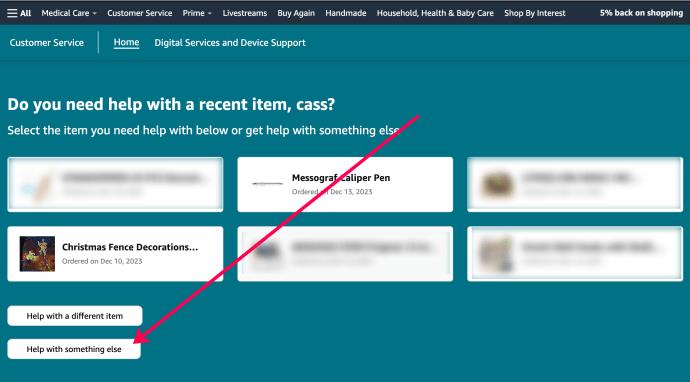
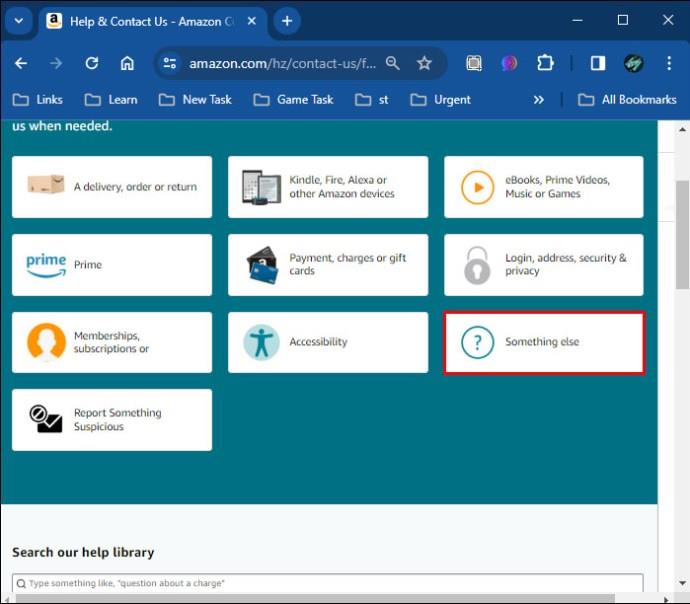
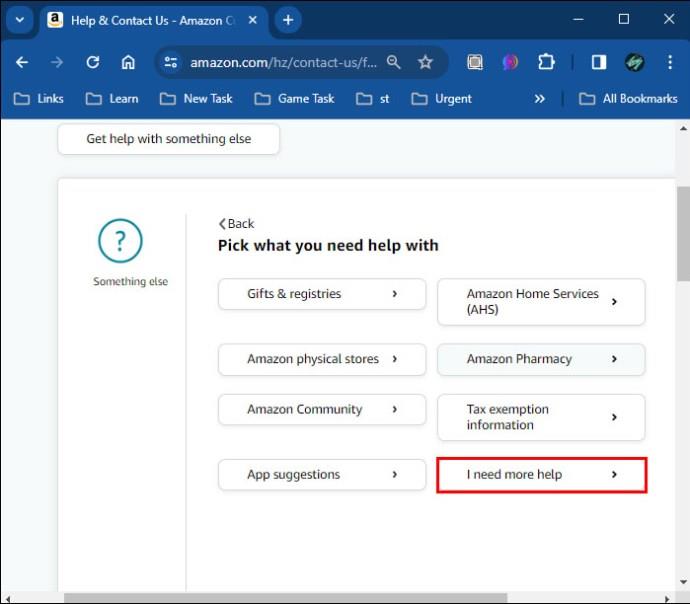
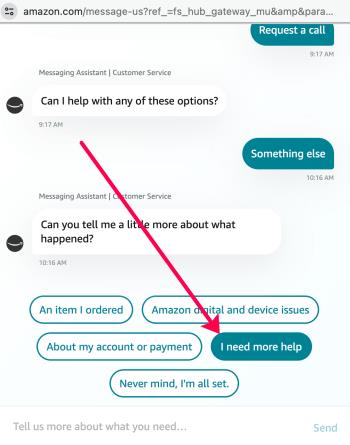
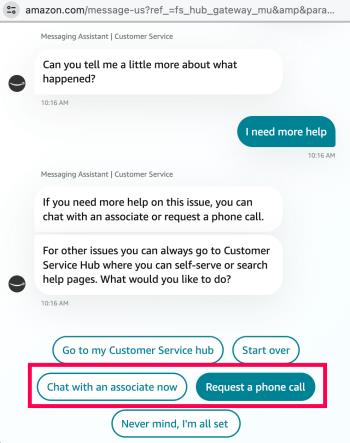
En levende representant vil begynne å skrive, og du kan få den nødvendige hjelpen fra Amazons kundeservice. Det er nyttig å gi så mange detaljer som mulig samtidig som du skriver klare og konsise meldinger.
Som nevnt, på grunn av den massive tilstrømningen av kundeservicerelaterte henvendelser Amazon mottar daglig, kan du være på vent i en evighet. Heldigvis tilbyr Amazon et alternativ for å be om en telefonsamtale. Så i stedet for å stå med telefonen mot øret og vente på å snakke med noen, ringer de deg.
Dette er trinnene for å be om en telefonsamtale fra Amazons kundestøtte:
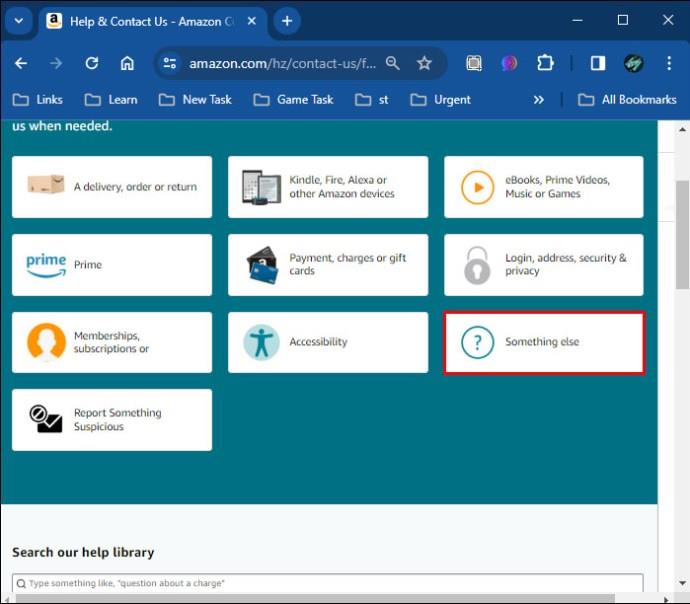
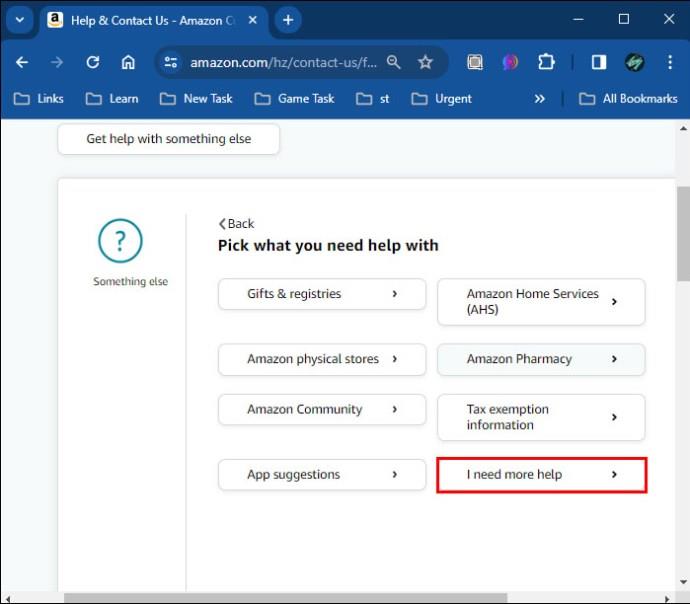
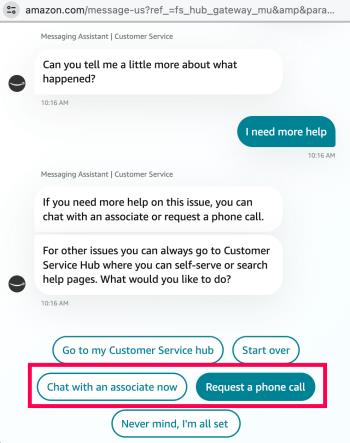
Å chatte med servicerepresentanter, være på vent eller vente på en returtelefonsamtale er gode alternativer for å løse kundeservicerelaterte problemer med Amazon. Imidlertid kan disse metodene være litt tidkrevende, spesielt hvis det tilfeldigvis er en spesielt travel dag. Heldigvis har Amazon en hjelpeside for kundeservice.
Hjelpesiden inneholder en rekke svar og informasjon om de vanligste problemene Amazon-kunder møter. Dermed kan det være i stand til å rydde opp i det rotet du er i. Videre er denne metoden utvilsomt den raskeste måten å løse et problem med Amazon.
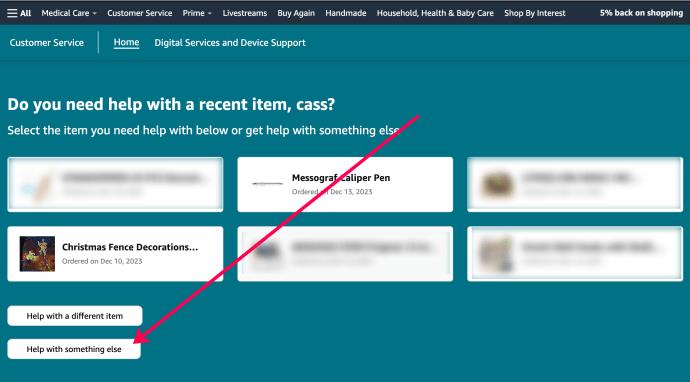
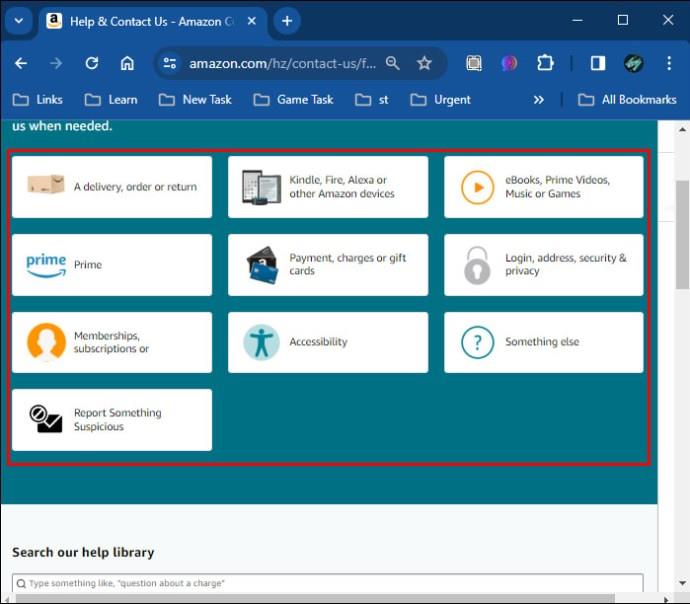
Alternativene på hjelpesiden er ganske omfattende. Dermed har du en god sjanse til å finne en løsning på problemet ditt, som hvordan du endrer telefonnummeret knyttet til Amazon-kontoen din og mer.
Du kan også sende e-post til Amazons kundestøtte ved å sende dem en e-post om dilemmaet ditt. Amazon er imidlertid ikke kjent for lynraske oppløsninger via sin e-poststøttetjeneste. Når det er sagt, tar de sikte på å svare innen 24 timer.
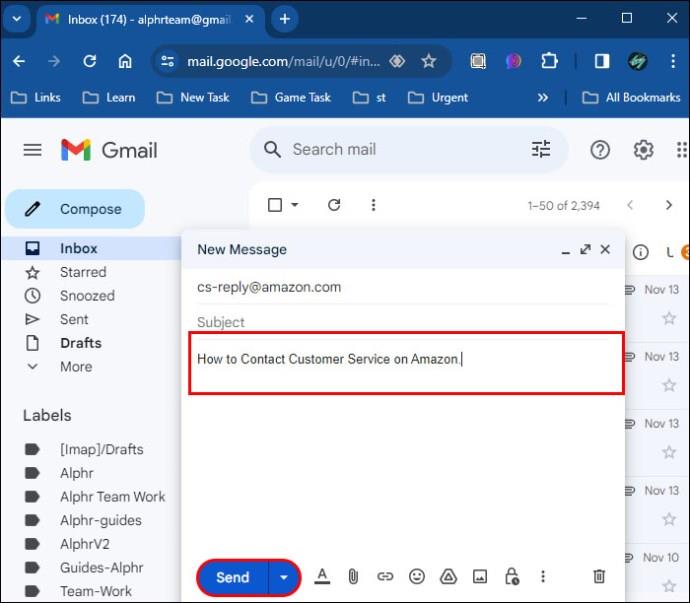
Bruk så mange detaljer som mulig når du beskriver problemet du støter på. Å gjøre det vil øke sannsynligheten for å motta et nyttig svar som gir en løsning.
Amazon er et gigantisk selskap som tar seg av like mange kundeservicehenvendelser som det selger produkter. Heldigvis har de implementert flere forskjellige måter for deg å kontakte deres kundeservicemedarbeidere. Derfor kan du være trygg på at problemet ditt ikke vil hjemsøke deg lenge.
Nå som du vet hvordan du kontakter Amazons kundeservice, vil du kanskje også lære hvordan du kontakter Paramount Plus kundestøtte .
Hvorfor gjør Amazon det så utfordrende å nå en representant?
Selv om det kan virke frustrerende, prøver Amazon å hjelpe flere brukere med automatiserte tjenester. Mange av de automatiserte tjenestene er nyttige, men noen ganger må vi chatte med en ekte person.
Hva er den raskeste måten å få hjelp fra Amazons kundestøtte?
Den raskeste måten å få hjelp på er å bruke Amazons hjelpeside. Imidlertid kan våre lesere som trenger hjelp med spesifikke problemer finne det å ringe raskere enn å chatte, avhengig av tid på døgnet og samtalevolum.
Bluetooth lar deg koble Windows 10-enheter og tilbehør til PC-en din uten behov for ledninger. Her er ulike teknikker for å løse Bluetooth-problemer.
Lær deg å ta kontroll over personvernet ditt ved å tømme Bing-søkeloggen og Microsoft Edge-loggen med enkle trinn.
Oppdag den beste samarbeidsprogramvaren for små bedrifter. Finn verktøy som kan forbedre kommunikasjon og produktivitet i teamet ditt.
Lær hvordan du holder statusen din aktiv i Microsoft Teams. Følg våre trinn for å sikre at du alltid er tilgjengelig for kolleger og kunder.
Oppdag den beste prosjektledelsesprogramvaren for småbedrifter som kan hjelpe deg med å organisere prosjekter og oppgaver effektivt.
Gjenopprett siste økt enkelt i Microsoft Edge, Google Chrome, Mozilla Firefox og Internet Explorer. Dette trikset er nyttig når du ved et uhell lukker en hvilken som helst fane i nettleseren.
Hvis du har mange duplikater klumpet på Google Photos eller ønsker å eliminere duplikatbilder, så sjekk ut de mange måtene å slette duplikater i Google Photos.
Hvordan fikse at Nintendo Switch ikke slår seg på? Her er 4 enkle løsninger for å fikse at Nintendo Switch ikke slår seg på.
Lær hvordan du tilbakestiller Gmail-passordet ditt enkelt og sikkert. Endre passordet regelmessig for å beskytte kontoen din.
Lær hvordan du konfigurerer flere skjermer på Windows 10 med denne bloggen. Det være seg to eller tre eller flere skjermer, du kan enkelt sette opp skjermer for spilling eller koding.








